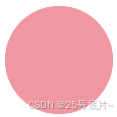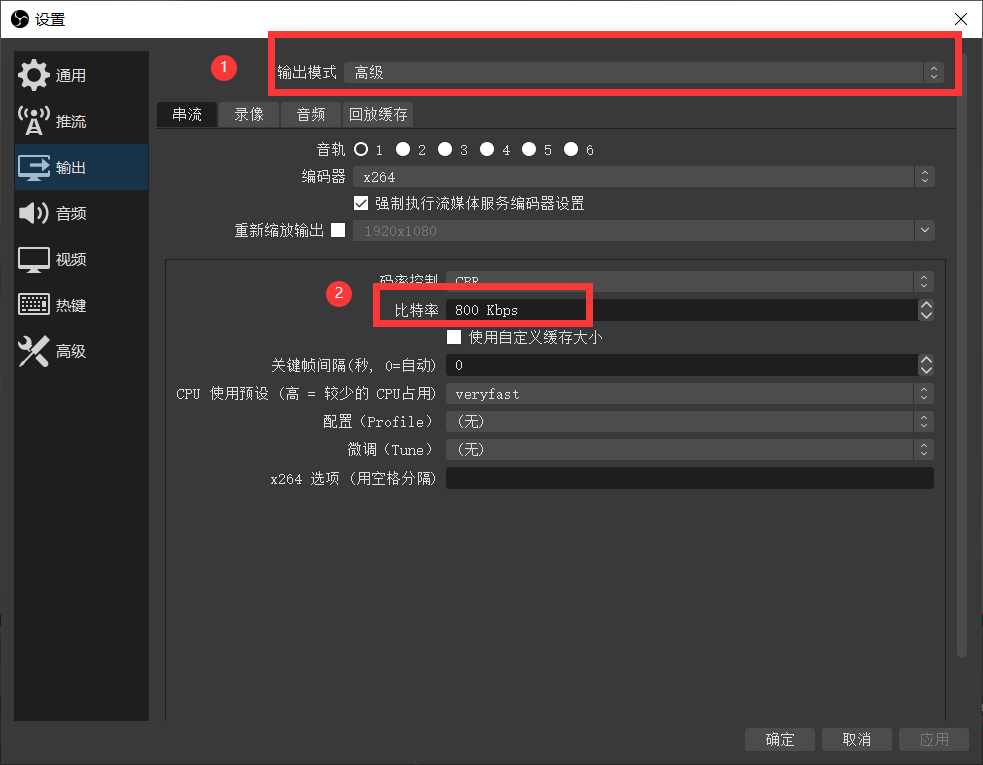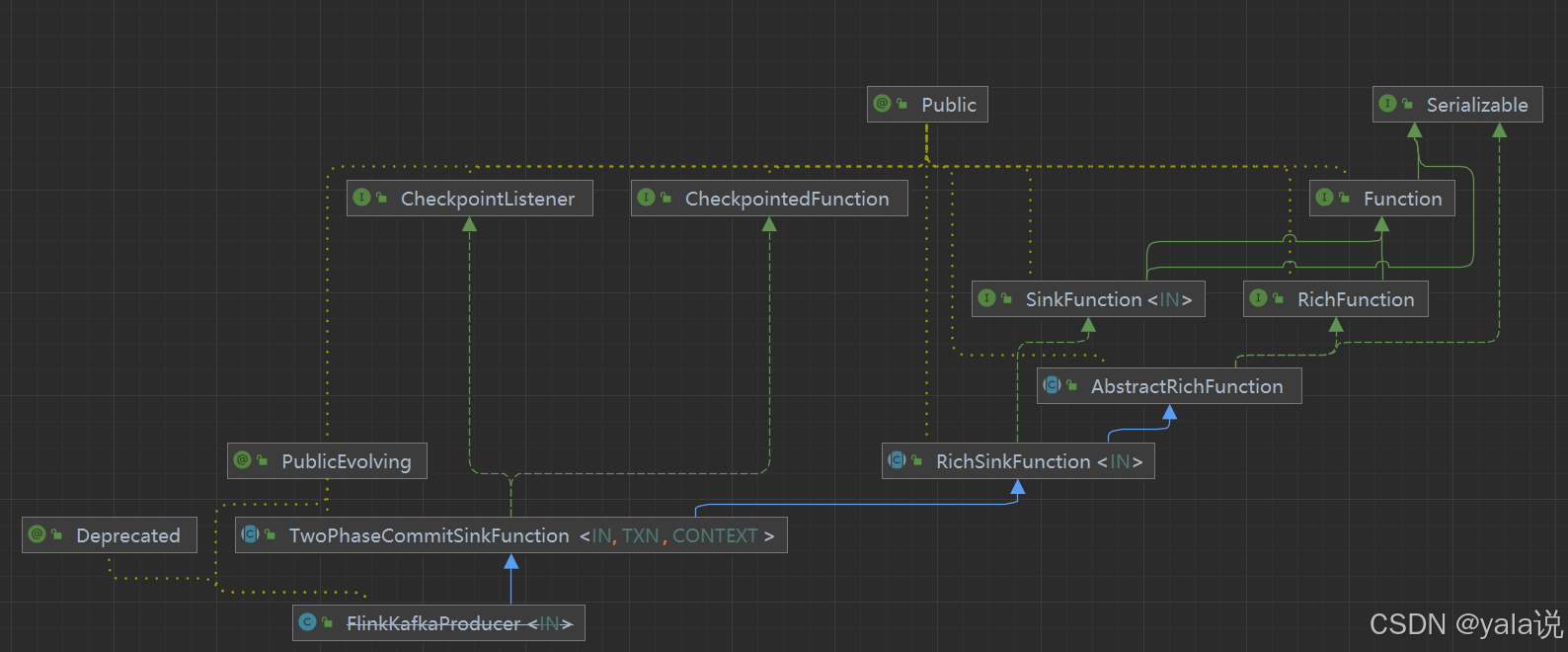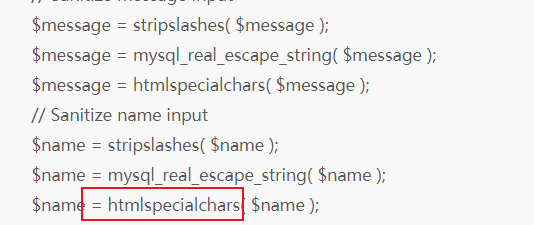准备工作
硬件工具
树莓派4b,32GSD卡,读卡器
软件工具
ubuntu20.04.5镜像,SD卡格式化工具,烧录软件,远程连接工具。
下面是我通过百度网盘分享的文件:树莓派4b+ubuntu20.04
链接:https://pan.baidu.com/s/1SPnn-dgkTVwy4JN8y-qGqA?pwd=ljwl
提取码:ljwl
--来自百度网盘超级会员V4(嘿嘿送佛送到西)的分享
一、烧录 (windows界面)
1.1 下载镜像,在Ubuntu官网下载ubuntu20.04服务器版本(sever版本镜像文件)
1.2 在树莓派官网下载官方烧录软件,我这里使用的是windows系统,所以下载Windows对应版本的。
1.3 将SD卡插入电脑进行格式化(后续出现问题都是格式化后重新烧录,第一次不用格式化也行)
1.4 打开烧录软件

1. 4.1 选择设备(choose device)
选择树莓派4b

1.4.2 选择操作系统
下滑至use sustom,选择自己电脑中的ubuntu20.04镜像iso文件 。

这里会出现配置信息,点击编辑配置(这里非常重要!)
第一页:定义账户和密码,我是都设为ubuntu(密码删掉自己输入ubuntu)
wifi配置,一定要设置正确的wifi名和密码,否则烧录后连接不到wifi自然也连接不了ssh
第二页:启动SSH服务(非常重要)
第三页:默认设置即可
1.4.3 选择SD卡
不要选错就好
点击NEXT,点击写入
完成后插入树莓派
1.5 登录路由器,查看树莓派IP,连接ubuntu
登录路由器终端管理界面,查看树莓派连接wifi的IP地址,使用远程软件(我用的MobaXterm)用SSH协议连接至ubuntu系统,连接成功 就是烧录成功。
1.6 检查net.config
点进去查看wifi名字和密码是否正确
二、安装桌面(远程连接之后的命令行界面)
2.1 换源
2.1.1 备份原来配置文件
sudo cp /etc/apt/sources.list /etc/apt/sources.list.backup2.1.2 查看备份的source.list文件
cd /etc/apt/
ls2.1.3 编辑source.list(这里需要VIM的基础知识大家自行学习)
sudo vim sources.list进入后,删除之前源(输入:%d),增加新源。
本镜像仅包含 32/64 位 x86 架构处理器的软件包,在 ARM(arm64, armhf)、PowerPC(ppc64el)、RISC-V(riscv64) 和 S390x 等架构的设备上(对应官方源为 ports.ubuntu.com)请使用 ubuntu-ports 镜像。这里如果源更新了,大家记得加上-ports
deb https://mirrors.aliyun.com/ubuntu-ports/ focal main restricted universe multiverse
deb-src https://mirrors.aliyun.com/ubuntu-ports/ focal main restricted universe multiverse
deb https://mirrors.aliyun.com/ubuntu-ports/ focal-security main restricted universe multiverse
deb-src https://mirrors.aliyun.com/ubuntu-ports/ focal-security main restricted universe multiverse
deb https://mirrors.aliyun.com/ubuntu-ports/ focal-updates main restricted universe multiverse
deb-src https://mirrors.aliyun.com/ubuntu-ports/ focal-updates main restricted universe multiverse
# deb https://mirrors.aliyun.com/ubuntu-ports/ focal-proposed main restricted universe multiverse
# deb-src https://mirrors.aliyun.com/ubuntu-ports/ focal-proposed main restricted universe multiverse
deb https://mirrors.aliyun.com/ubuntu-ports/ focal-backports main restricted universe multiverse
deb-src https://mirrors.aliyun.com/ubuntu-ports/ focal-backports main restricted universe multiverse保存退出(输入:wq)这时候换源就完成。
2.1.4 更新
sudo apt update2.1.5 升级
sudo apt upgrade这里如果有文件锁住的问题,多重启几遍
sudo reboot2.2 安装桌面环境
先安装桌面
sudo apt install ubuntu-desktop
再安装远程连接桌面软件
sudo apt install xrdp
2.3 配置中文环境
sudo apt install language-pack-zh-hans language-pack-zh-hans-base language-pack-gnome-zh-hans language-pack-gnome-zh-hans-base
sudo apt install `check-language-support -l zh`
sudo reboot
locale -a
sudo localectl set-locale LANG=zh_CN.utf8
2.4 桌面配置
打开Windows系统下远程桌面连接(搜索即可)
进入桌面后点击设置,选择区域与语言,语言选择汉语(中国),格式选择中国
三、网络配置
3.1 桌面网络配置
修改/etc/NetworkManager/NetworkManager.conf,将managed字段false改为true
cd /etc/NetworkManager
ls
sudo vim NetworkManager.conf改完之后重新启动
sudo service network-manager restart3.2 服务器内核网络设置
我们安装的是server,在网络配置文件中/etc/netplan/50-cloud-init.yaml中未指定renderer项(这里打开的文件中wifi名称没有引号),默认情况下使用netplan,因此在桌面的网络管理窗口中看不到网络配置操作
cd /etc/netplan
ls
sudo vim 50-cloud-init.yaml
由默认的networkd明确设置为NetworkManager。此时检查一下wifi账号和密码有没有错误,有错误立马修改,否则会导致无法进行SSH连接。
在将新配置应用
sudo netplan apply这里会等很长时间,如果时间过长则需要重启树莓派,(注意IP变换)重新连接。
配置完这些后,一切就完成了。


![项目组件框架介绍[etcd]](https://i-blog.csdnimg.cn/direct/d0133ce8c9b446488445d879bb37e643.png)